CreatorTools是一款为用户提供视频转换功能的工具软件,当用户在使用这款软件的时候可以直接在界面中选择自己想要转换的视频格式,其中转换的主要视频格式就有MP4、mov、flv等,用户可以通过这款软件将一些不常用的视频格式转换成这些常用的格式,这样更加方便下一步使用。那么小编今天就来跟大家分享一下使用CreatorTools这款软件将mod视频转换成MP4格式的操作方法步骤吧,有需要的朋友不妨一起来看看小编分享的方法,希望这篇教程能帮到大家。
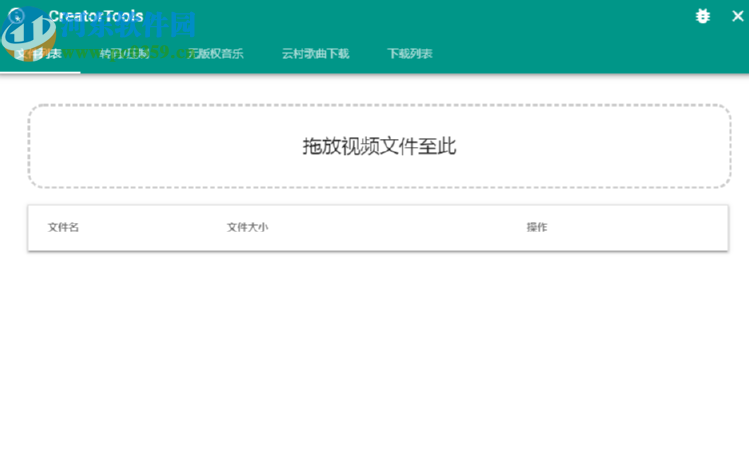
1.首先第一步我们打开软件之后同样也要打开转换视频所在的文件夹,然后将要转换的视频直接拖拽到软件界面中。
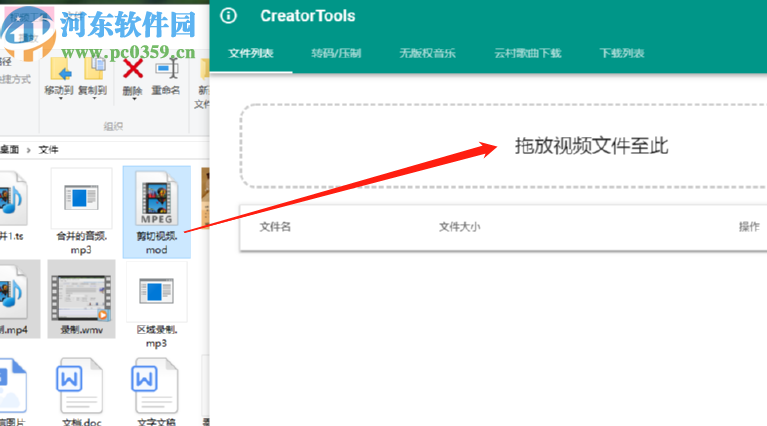
2.将要转换的视频文件加载到软件界面之后,下一步就是在界面中点击铅笔图标或者是点击左上方的转码/压制这个功能选项。
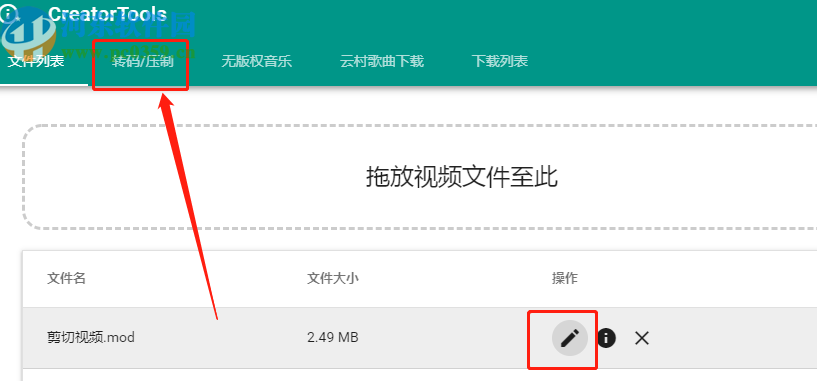
3.紧接着下一步我们就会进入到设置转码视频的界面了,然后在这个界面中我们点击输出格式可以选择要转换的视频格式,选择为MP4。
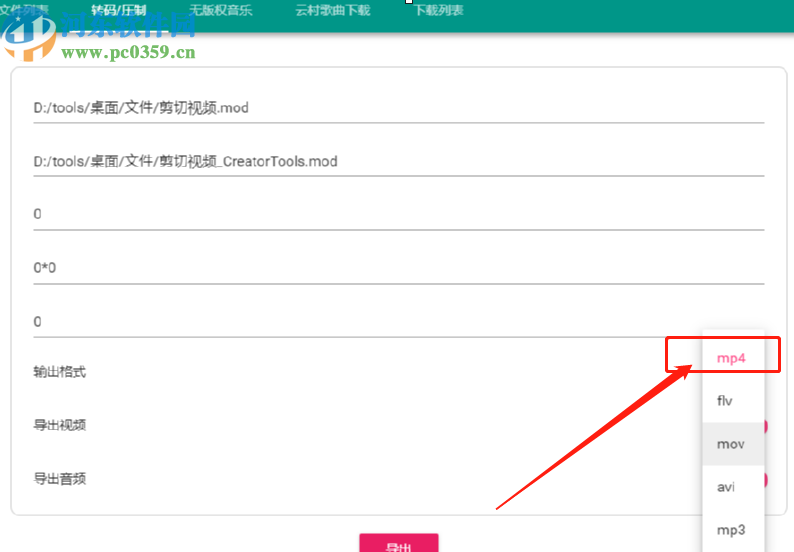
4.设置好转换格式之后点击下图中框出的位置可以设置转换之后的输出保存路径,最后点击界面下方的导出按钮即可。
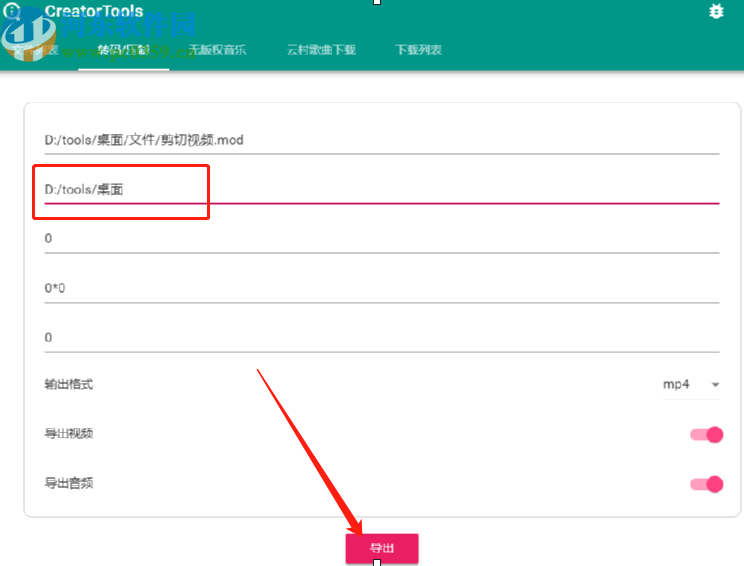
5.点击导出按钮之后等到软件帮我们转换导出之后,在界面中就会提示导出成功了,点击OK即可关闭。

使用上述教程中的操作方法我们就可以通过CreatorTools这款软件将mod视频转换成MP4格式了,有需要的朋友不妨试一试小编分享的这篇方法教程,希望这篇教程能够对大家有所帮助。


